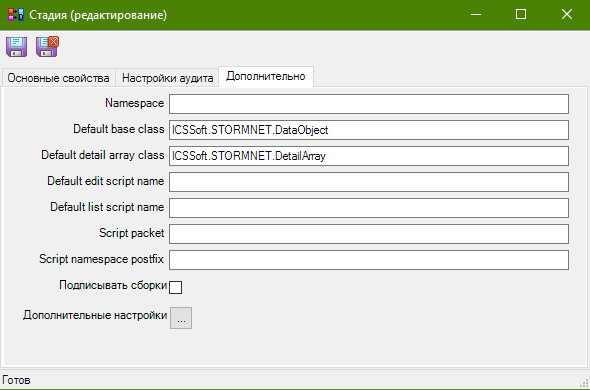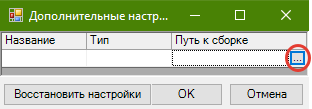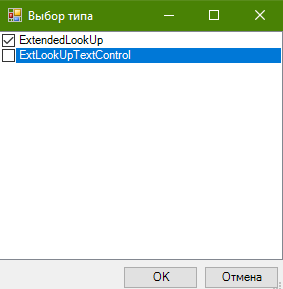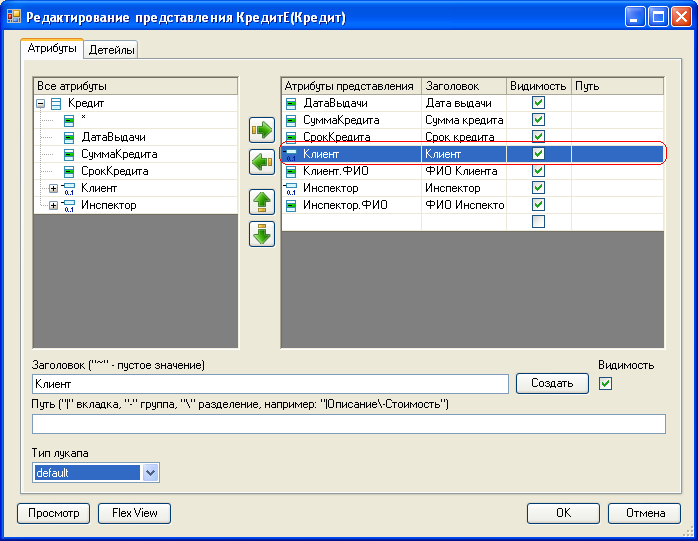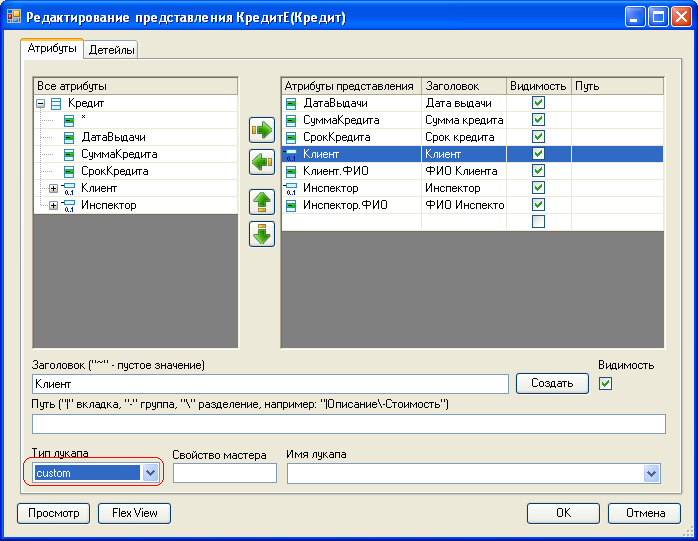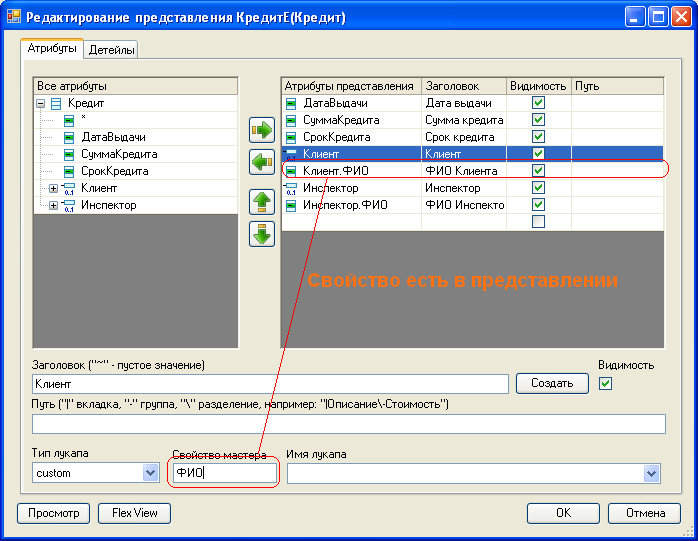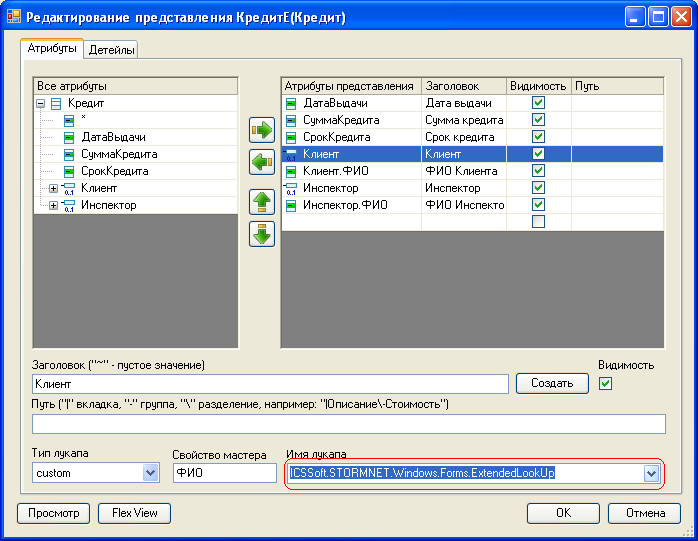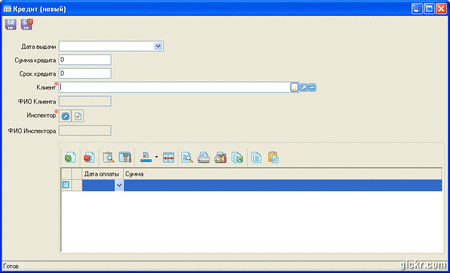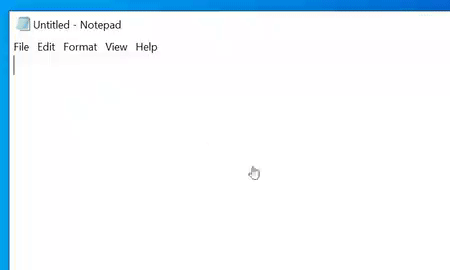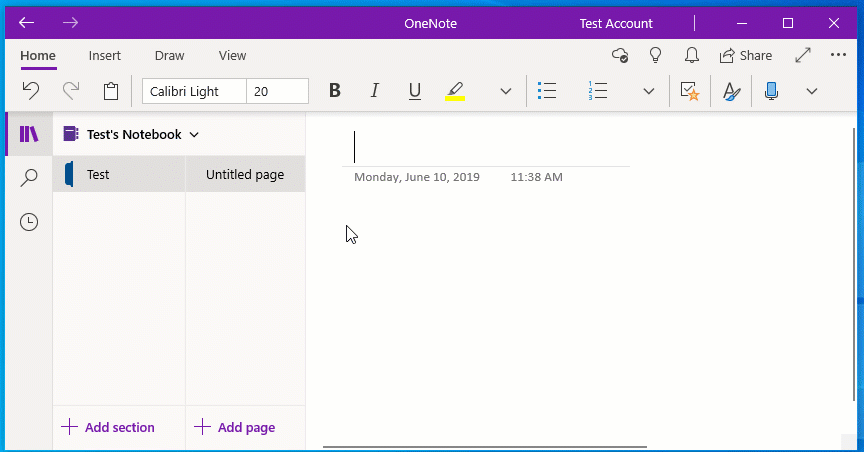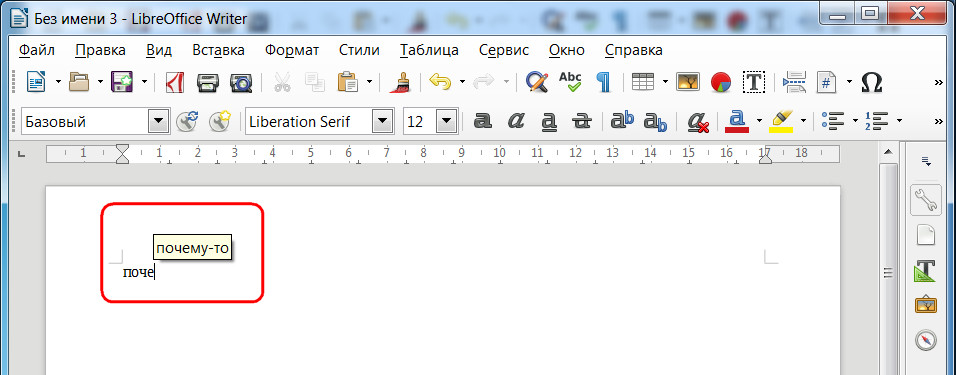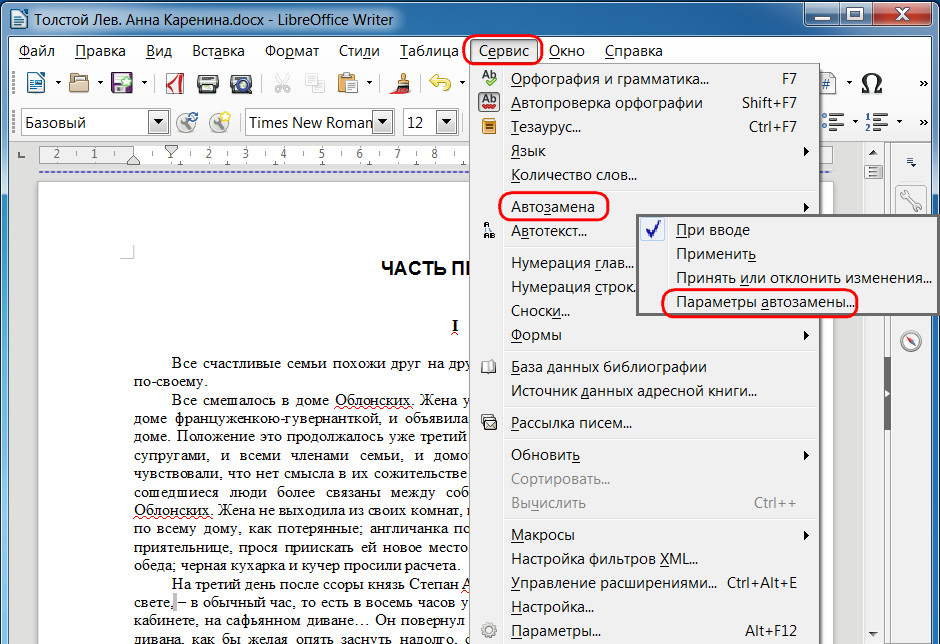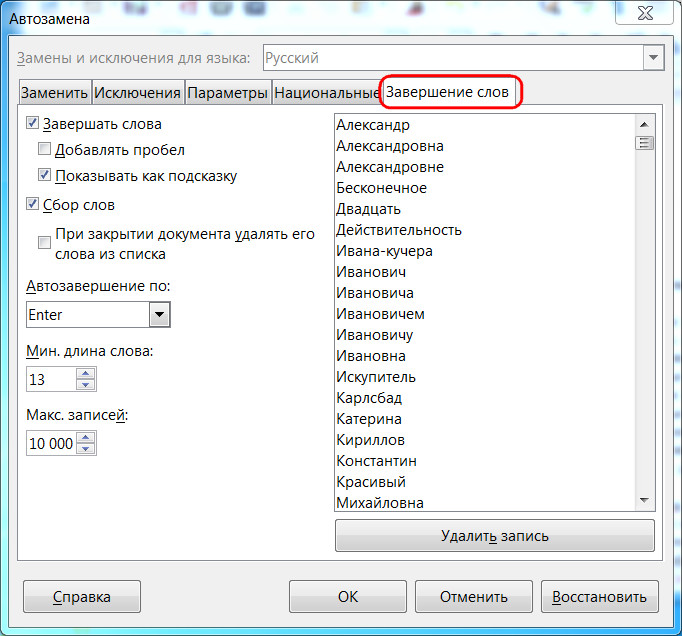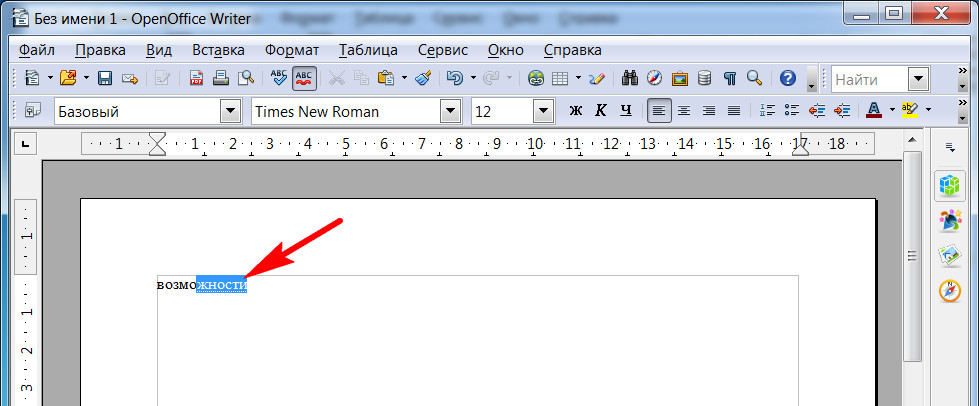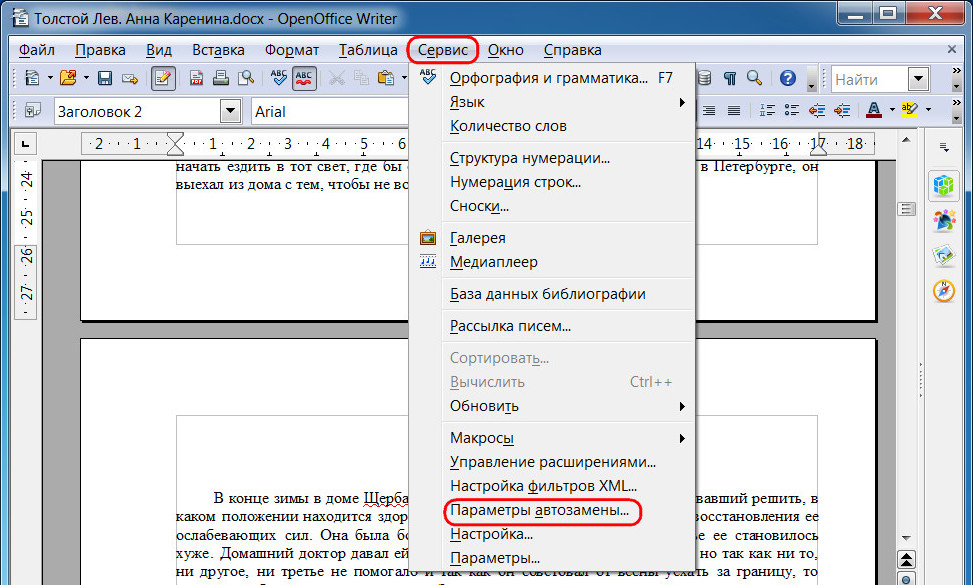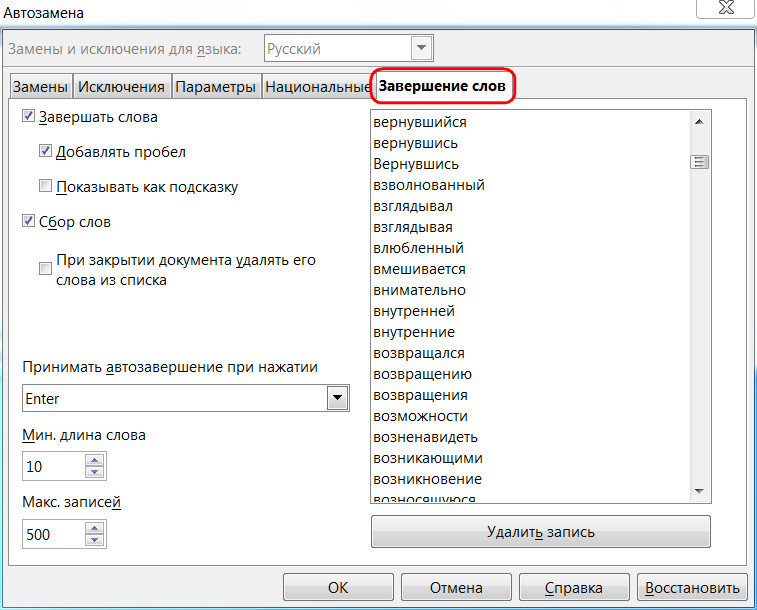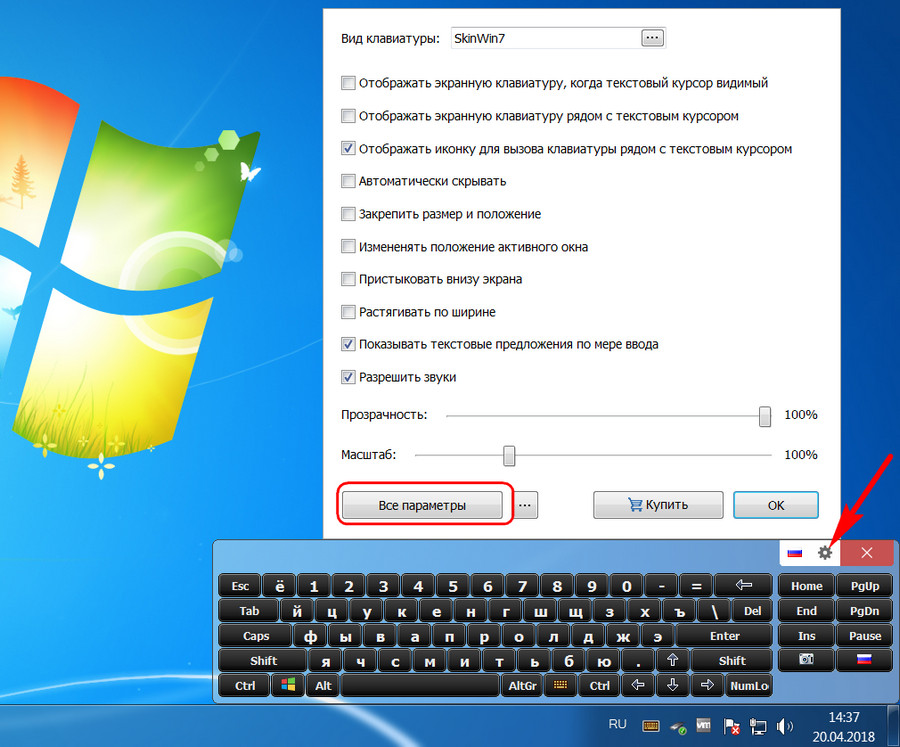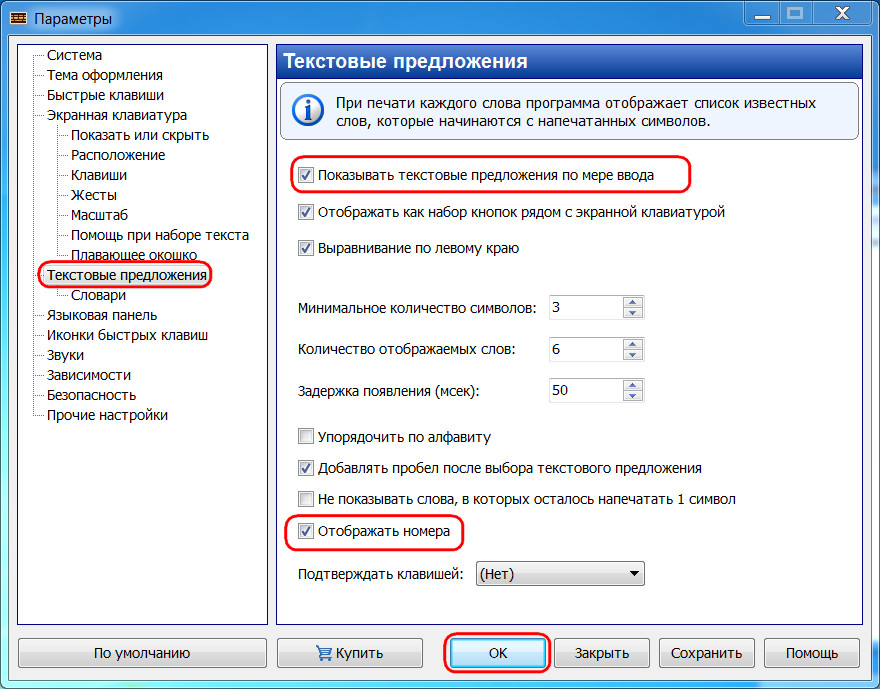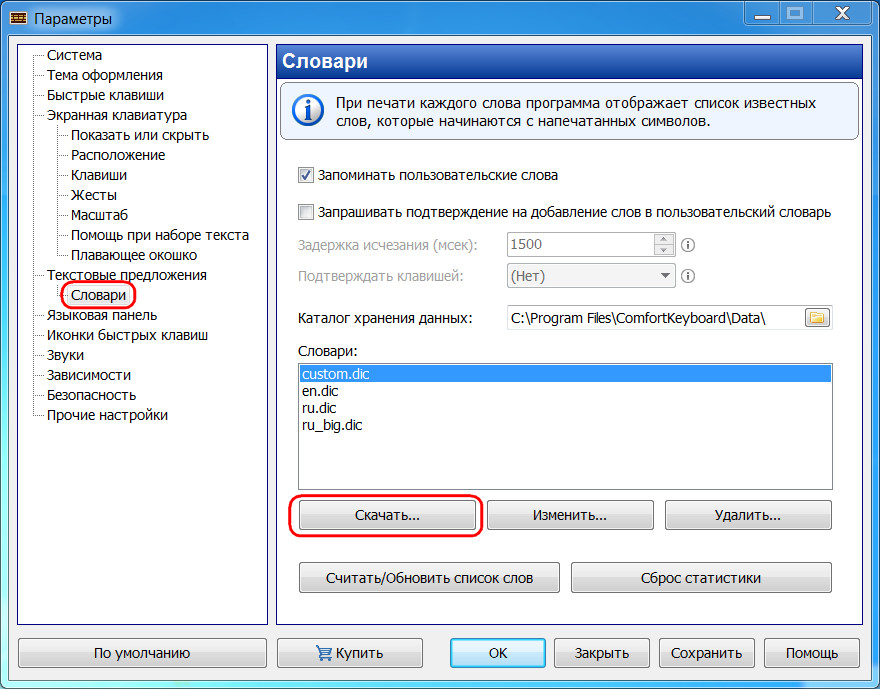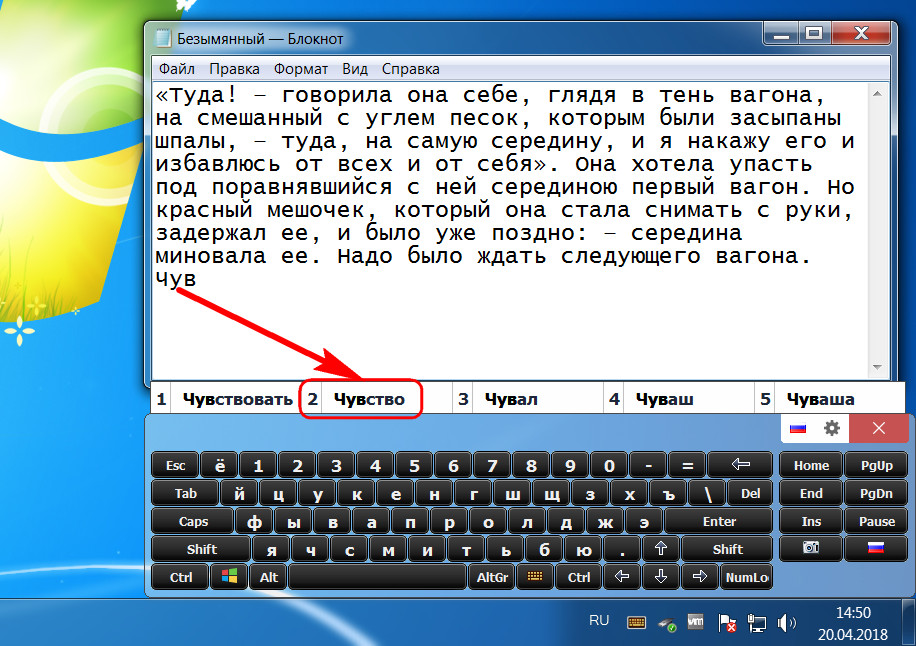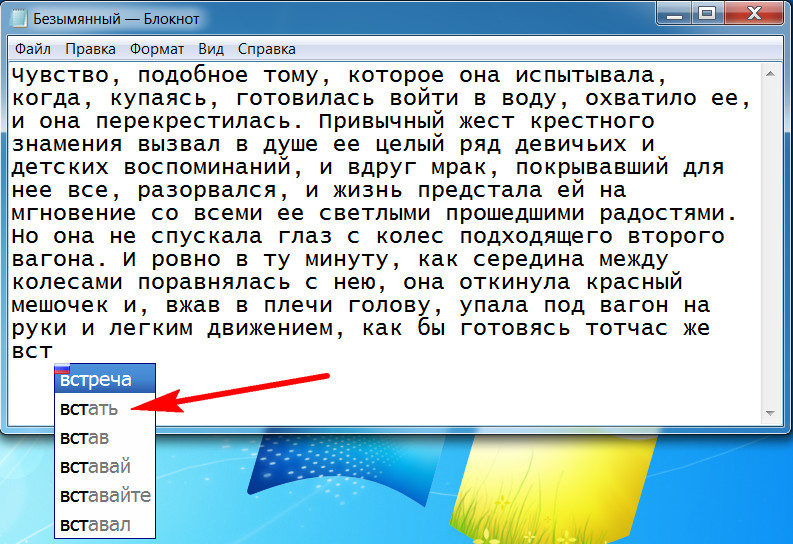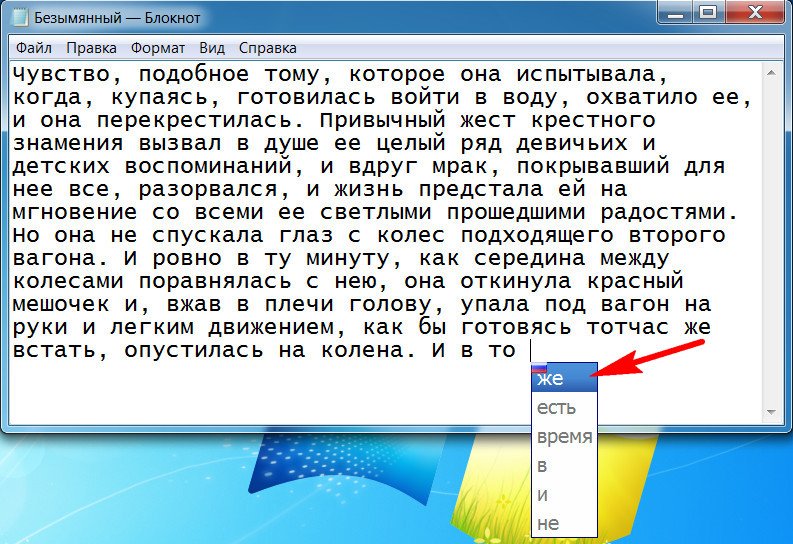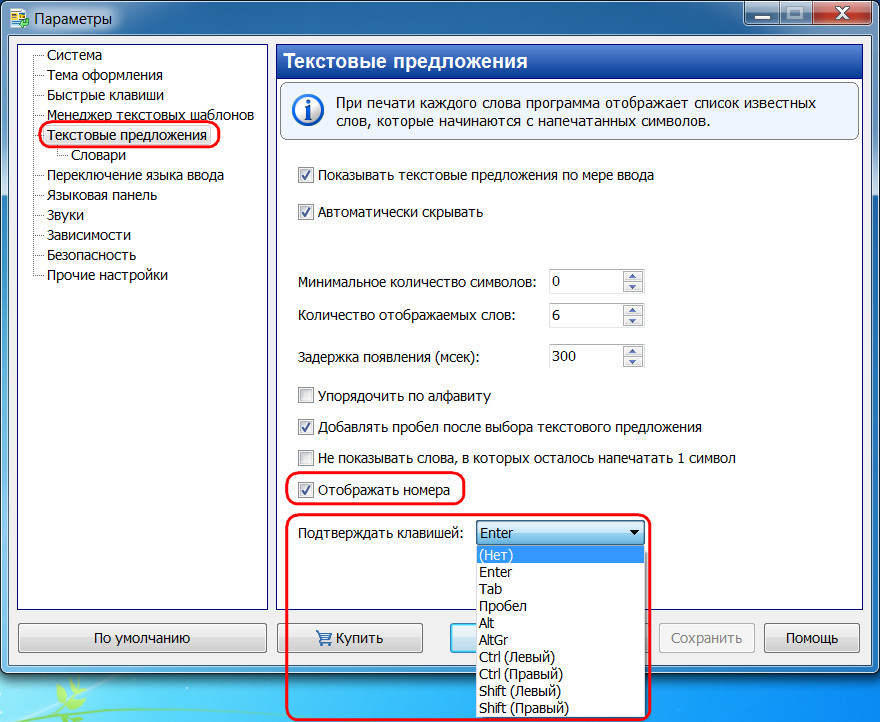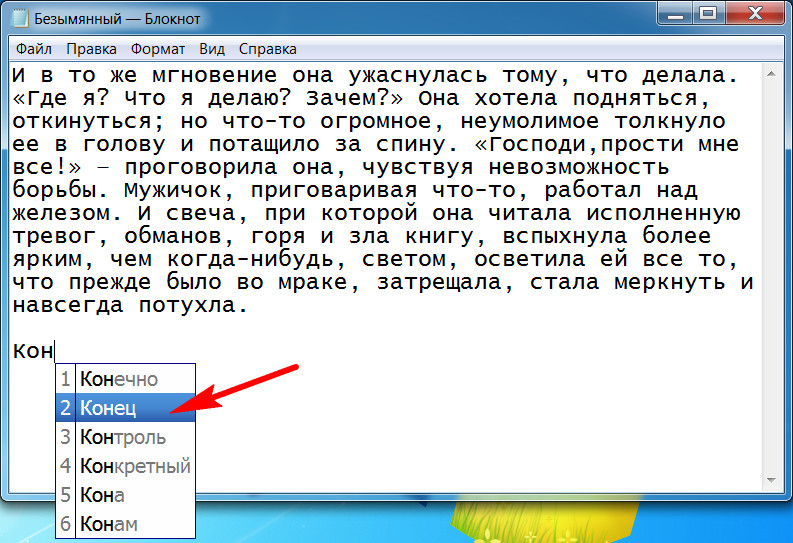- Как включить подсказки слов и исправление ошибок в Windows 10 при вводе с клавиатуры
- Включение текстовых предложений при вводе с аппаратной клавиатуры
- Предиктивный ввод в Windows-приложениях
- Предиктивный ввод для LookUp
- Подключение контрола
- Регистрация контрола в Стадии Flexberry Desinger
- Указание LookUp мастера в E-представлении объекта
- Результат
- Предиктивный ввод для текстового поля
- Свойства
- Дополнение введенных слов
- Фильтрация записей для предиктивного ввода
- Предиктивный ввод в Web-приложениях
- Microsoft реализует предиктивный ввод во всех приложениях Windows 10
- Читайте также
- Как реализовать русскоязычный предиктивный ввод в среде Windows
- 1. Функция завершения слов в составе LibreOffice
- 2. Функция завершения слов в составе OpenOffice
- 3. Продукты от Comfort Software
- Comfort On-Screen Keyboard Pro
- Comfort Keys Pro
- Comfort Typing Pro
Как включить подсказки слов и исправление ошибок в Windows 10 при вводе с клавиатуры

В этой инструкции о том, как включить подсказки слов и исправление автоматическое исправление ошибок при вводе текста с аппаратной клавиатуры в Windows 10, русский язык, с некоторыми оговорками, поддерживается.
Включение текстовых предложений при вводе с аппаратной клавиатуры
Для того, чтобы включить функции предикативного ввода при использовании аппаратной клавиатуры Windows 10, выполните следующие шаги:
- Зайдите в Пуск — Параметры (значок «Шестеренка») или нажмите клавиши Win+I.
- Перейдите в раздел «Устройства» — «Ввод».
- Пролистайте до раздела «Аппаратная клавиатура» и включите параметр «Показывать текстовые предложения по мере ввода», «Автоматически исправлять слова при вводе».
- Также можно включить «Многоязычные текстовые предложения», однако я не вполне разобрался, как именно этот параметр работает, хотя и пробовал вводить предложения, состоящие из слов сразу на нескольких языках.
Готово. Теперь предложение слов будет работать в различных программах, где возможен ввод текста и на сайтах в браузере (но не везде: например, в адресной строке браузера работать не будет).
При начале ввода каких-либо слов вы будете получать предложения как по текущему вводимому слову, так, в некоторых случаях и по следующим словам. При этом для выбора нужного слова не обязательно тянуться за мышкой — достаточно использовать клавиши стрелок (вверх и вправо) и Enter на клавиатуре.
Если кому-то это окажется полезным, то включение и отключение предложений слов при вводе с обычной клавиатуры контролируется в параметром DWORD с именем EnableHwkbPrediction в разделе реестра HKEY_CURRENT_USER\Software\Microsoft\Input\Settings (значение 0 — подсказки отключены, 1 — включены).
И об оговорках: опция «Автоматически исправлять слова при вводе», похоже ни на что не влияет, причем я ее проверял и на русском и на английском языке: в обоих случаях, оставалось слово с ошибкой. А при использовании сенсорной клавиатуры Windows 10 исправление исправно работает.
А вдруг и это будет интересно:
Почему бы не подписаться?
Рассылка новых, иногда интересных и полезных, материалов сайта remontka.pro. Никакой рекламы и бесплатная компьютерная помощь подписчикам от автора. Другие способы подписки (ВК, Одноклассники, Телеграм, Facebook, Twitter, Youtube, Яндекс.Дзен)
07.02.2020 в 11:21
«…будет работать в различных программах, где возможен ввод текста…»
Не совсем так, в Paint возможен ввод текста, но не работает. В браузерах работает, пробовал в Google Chrome. Работает в Блокноте, но не работает в сторонних (Uniqway Poetic, Patriot, Bred2r, Штирлиц IV). Офиса у меня нет, а в LibreOffice не работает. В общем как всегда, в основном работает в приложениях MS. Функция полезная, но… !
07.02.2020 в 11:33
Интересно)) Попробую. Спасибо.
08.07.2020 в 13:07
И еще из минусов: после выбранного слова обязательно ставит пробел. Неудобно, когда после слова должен быть знак препинания.
28.08.2020 в 06:21
В настройках пробел можно удалить
09.12.2020 в 14:36
Большое спасибо, всё получилось! Лайк и подписка!
22.01.2021 в 01:51
привет у меня вин 10 про и эти функции есть но вообще не работает любой текст пишу он не исправляется. никаких подсказок что можно сделать ?.
Предиктивный ввод в Windows-приложениях
Предиктивный ввод позволяет модифицировать контролы для выбора мастера (LookUp) или ввода текста таким образом, чтобы система подсказывала пользователю возможные варианты по мере ввода данных.
Предиктивный ввод для LookUp
В качестве контрола-подсказчика может выступать
- Контрол, содержащийся в сборке ICSSoft.STORMNET.Windows.Forms.AdditionalControls.dll (ExtendedLookUp или ExtLookUpTextControl )
- Контрол, созданный программистом (подробнее в статье Произвольный контрол в качестве лукапа).
Подключение контрола
Чтобы подключить контрол предиктивного ввода, необходимо:
- Зарегистрировать контрол в Стадии Flexberry Desinger
- В E-представлении объекта указать для мастера custom-LookUp
- Сгенерировать объекты
- Скомпилировать объекты
- Сгенерировать формы
- В проекте Visual Studio установить ссылку на библиотеку с контролом
Регистрация контрола в Стадии Flexberry Desinger
Для регистрации контрола необходимо перейти на Стадию и вызвать контекстное меню, в меню Winforms -> C# -> Свойства модели .
В открывшейся форме перейти на вкладку Дополнительно и нажать на кнопку Дополнительные настройки .
В открывшейся форме дополнительных настроек необходимо в колонке Путь к сборке нажать на кнопку . и указать путь к DLL-файлу с контролом (для контролов Winforms это файл ICSSoft.STORMNET.Windows.Forms.AdditionalControls.dll ).
В диалоговой форме выбора типа необходимо отметить ExtendedLookUp , ExtLookUpTextControl или оба.
Примечание: рекомендуется использовать только ExtendedLookUp .
Сохранить настройки, нажав OK — Сохранить и закрыть
Теперь контрол зарегистрирован в стадии Flexberry Desinger.
Указание LookUp мастера в E-представлении объекта
Чтобы превратить обычный LookUp в LookUp с предиктивным вводом , необходимо указать мастеру тип используемого LookUp.
- Открыть E-представление объекта и выделить добавленный мастер, для которого необходимо использовать предиктивный ввод.
- В поле Тип лукапа указать custom
- В поле Свойство мастера указать свойство мастера, по которому будет производиться поиск для предиктивного ввода.
Примечание: свойство мастера должно содержаться в представлении. Наименование свойства вводится с клавиатуры.
- В поле Имя лукапа выбрать из выпадающего списка необходимый LookUp.
Примечание: если в выпадающем списке нет необходимого LookUp, следует к пункту Регистрация контрола в Стадии Flexberry Desinger .
- Сохранить изменения, внесенные в представление.
Результат
Предиктивный ввод для текстового поля
Для реализации предиктивного ввода текста используется контрол ExtendedTextBox(fw_extended-textbox.html), который содержится в сборке ICSSoft.STORMNET.Windows.Forms .
Обычно используется для выбора мастерового объекта на основании некоторой строки.
Самый распространённый случай — ввод ФИО: завести справочник ФИО, настроить ExtendedTextBox на него и получить быстрый выбор среди людей, имеющихся в БД.
Свойства
- Свойство AutoOpenListForSuggestions – при значении true автоматически открывается список для вариантов при вводе текста.
- Свойство UseExtendedMask – при значении true варианты предлагаются при вхождении введенного текста как подстроки. Должно использоваться совместно с AutoOpenListForSuggestions = true; и MaskFormat=”%<0>%” .
Дополнение введенных слов
При вызове метода GetCurrentDataObject у ExtendedTextBox происходит дополнение введенного слова, и объект данных будет возвращен для дополненного слова. Иногда возникают ситуации, когда такое поведение нежелательно (например, при нажатии backspace). У ExtendedTextBox существует перегрузка метода GetCurrentDataObject , позволяющая указать необходимость дополнение введенного слова.
При значении параметра reloadItems установленном в false догрузка не произойдет, при значении true вернется объект для дополненного слова.
Фильтрация записей для предиктивного ввода
Чтобы наложить дополнительную фильтрацию на выводимые предиктивным вводом подсказки, необходимо указать контролу LimitFunction, накладывающий ограничение.
Предиктивный ввод в Web-приложениях
Предиктивный ввод в Web-приложениях описан в статье Предиктивный ввод в Web-приложениях
Microsoft реализует предиктивный ввод во всех приложениях Windows 10
Исследователи обнаружили еще одну интересную скрытую возможность в билдах Windows 10 20H1. На этот раз это предиктивный ввод текста во всех приложениях Windows 10 — в процессе набора текста система будет угадывать слова, которые вы хотите напечатать, что должно повысить скорость работы с текстовыми документами.
Windows 10 20H1 оснащает UWP/Win32-приложения вроде Блокнота, OneNote, Microsoft To-Do функцией предугадывания слов. От текущей реализации это будет отличаться встроенными предложениями слов.
На пример работы этой функции можно посмотреть на картинке ниже. Предугаданные слова появляются сразу после текста, который вы набираете.
Новую возможность обнаружила команда Albacore. По словам исследователей, нововведение позволяет быстрее набирать текст, и в целом оно гораздо удобнее того, что пользователи имеют сейчас.
На данный момент неясно, добавит ли Microsoft поддержку нового предиктивного ввода текста в сторонние приложения вроде браузеров или Facebook с Twitter.
Напомним, что несколькими днями ранее в билдах Windows 10 Insider Preview 20H1 специалисты быстро нашли три скрытые функции, которые попадут в следующий релиз с большой степенью вероятности.
Читайте также
26 мая в Цифровом деловом пространстве (Москва, улица Покровка, дом 47) впервые пройдет «Форум DLP+» – самое масштабное мероприятие в России по внутренним угрозам корпоративной безопасности. Организаторами мероприятия выступят национальный провайдер сервисов и технологий кибербезопасности «Ростелеком-Солар» и Медиа Группа «Авангард». Форум станет первой площадкой страны для обсуждения, обмена идеями и практическим опытом по этой теме.
По задумке организаторов DLP+ будет наполнен нестандартными дискуссиями и выступлениями ярких спикеров – как популярных экспертов рынка информационной безопасности, так и новых, порой неожиданных персон. Экспрессивный тон мероприятию задаст вводная дискуссия «Этика, право и безопасность», управление которой возьмет на себя медиа-звезда рынка информационной безопасности Олег Седов. Приглашенные эксперты, среди которых будут не только специалисты мира ИБ, но и писатели, и представители сферы бизнес-образования, поговорят о понятии этики в современной цифровой действительности.
Что такое этика? Человек, оценивая свои возможные решения, чувствует, какие из них этичны, а какие – не очень, основываясь на морали. Двадцать первый век породил многообразие технических средств контроля и мониторинга людей, в частности системы защиты от утечек и анализа поведения пользователей. Какие вопросы DLP-этики требуют ревизии и пересмотра?
- Как быть с неприкосновенностью частной жизни сотрудников? Тайной переписки?
- Становится ли администратор ИБ всемогущим, и кто контролирует его?
- Как совместить права сотрудников и компании как работодателя?
Деловая программа «Форума DLP+» сфокусируется как на актуальных технологиях, так и на практических методах защиты компании от внутренних угроз, поможет найти конкретные решения под потребности бизнеса. В фойе «Форума DLP+» будут представлены новейшие разработки ведущих вендоров систем защиты от внутренних корпоративных угроз – с возможностью опробовать любую разработку в действии на интерактивных демонстрационных стендах.
Партнерскую поддержку форуму оказывают ведущие компании российской отрасли информационной безопасности InfoWatch, Гарда Технологии, DeviceLock DLP, StaffCop, InfoSecurity, One Identity и другие.
Как реализовать русскоязычный предиктивный ввод в среде Windows
Предиктивный ввод — это программная технология, следящая за вводом с клавиатуры, анализирующая первые введённые пользователем символы и предлагающая варианты полного написания слов для мгновенной вставки. Вместе с апрельским накопительным обновлением в среде Windows 10 появится штатный предиктивный ввод, но он будет доступен только для английского языка и только для штатного функционала и UPW -приложений, где предусматривается набор текста.
А как реализовать предиктивный ввод во всех остальных случаях – для русского языка, во всех актуальных версиях Windows и для текстовых редакторов из числа классических сторонних программ?
1. Функция завершения слов в составе LibreOffice
Предиктивный ввод присутствует в числе возможностей текстового редактора LibreOffice. Если в LibreOffice Writer активна функция завершения слов, при наборе текста в этом редакторе периодически будем наблюдать подсказки, как можно написать слово полностью. Для использования таких подсказок и вставки слов целиком по умолчанию назначена клавиша Enter .
У этой функции нет своей базы знаний, но она может обучаться – по мере набора текста пользователем собирать часто используемые слова. Настраивается функция в параметрах автозамены.
Здесь можем увеличить число записей слов, установить минимальную длину слова, отключить функцию вовсе или только в части самообучения (сбора слов) и т.п.
Изначально активная опция «Показывать как подсказку» определяет специфику отображения вариантов завершения слов – в виде всплывающей подсказки. Если деактивировать эту опцию, варианты будут вставляться в документ, а их недописанная часть — высвечиваться синим блоком. В этом случае предлагаемое завершение слова также одобряется Enter или другой клавишей, выбранной в настройках. Этот тип отображения вариантов завершения слов предустановлен в настройках аналогичной функции на борту текстового редактора OpenOffice.
2. Функция завершения слов в составе OpenOffice
В составе OpenOffice Writer присутствует точно такая же функция завершения слов, как и рассмотренная выше.
Только путь к её настройкам несколько иной.
В остальном – всё то же, что описано выше для LibreOffice Writer.
3. Продукты от Comfort Software
Технология предиктивного ввода для любого ПО внутри Windows имеется у компании-разработчика Comfort Software. Такая технология присутствует на борту сразу трёх продуктов компании. Без предиктивного ввода эти продукты поставляются в бесплатных редакциях, с ним – в платных. Последние можно тестировать целый месяц в триал-версиях. Доступны на сайте компании:
http://ru.comfort-software.com/downloads.html
Что это за продукты?
Comfort On-Screen Keyboard Pro
Программа Comfort On-Screen Keyboard Pro – это продвинутая, настраиваемая экранная клавиатура с кучей разных фишек. Для сенсорной клавиатуры есть выбор скинов. Она может скрываться и появляться в нужный момент, чего, кстати, не умеют штатные клавиатуры в любой из версий Windows. Она поддерживает несколько языков, включая русский и английский. Она предусматривает так называемую функцию росчерков – жесты мышью для отдельных действий. В общем, это очень хорошая программка для сенсорных устройств. И, конечно же, она поддерживает предиктивный ввод с огромнейшей базой знаний. Только эта функция по умолчанию не включена. Включается в параметрах.
Как включить? Отправляемся во вкладку параметров «Текстовые предложения» и ставим галочку первой опции «Показывать текстовые предложения по мере ввода». Здесь можем провести дополнительные настройки функции, в их числе – активация отображения номеров для вариантов завершения слов. Эта настройка важна при работе с физической клавиатурой.
В подвкладке параметров ниже «Словари» можем скачать дополнительные словари для нужных нам языков.
Как всё это выглядит? Варианты полного написания слов отображаются на верхней панели сенсорной клавиатуры. Последнюю можно уменьшить до маленьких размеров и поместить где-нибудь в углу экрана, чтобы она не мешала набору текста в окне редактора. Вставка предлагаемых по мере ввода слов осуществляется либо кликом мыши, либо, как мы и настроили выше, нажатием соответствующей цифры.
Comfort Keys Pro
Comfort Keys Pro – другой продукт от Comfort Software, включает возможности предыдущей программы с дополнительными функциями буфера обмена и шаблонов текста. Предиктивный ввод настраивается так же, как рассмотрено выше.
Возможно, тем, кто работает с физической клавиатурой, покажется неудобным окошко сенсорной клавиатуры. Для таких случаев у Comfort Software есть продукт, полностью заточенный под обычные ПК и ноутбуки без сенсорных экранов.
Comfort Typing Pro
В состав этой программы входит та же функция предиктивного ввода, но варианты завершения слов предлагаются в небольшой, появляющейся в нужный момент форме.
Кстати, предиктивный ввод от Comfort Software пытается угадать не только написание текущих слов, но и следующие слова в шаблонных конструкциях текста.
Как и в предыдущих двух программах, предиктивный ввод настраивается в той же вкладке параметров «Текстовые предложения». И здесь тоже можно настроить выбор слов нажатием цифр. Но можно и оставить предустановленные настройки выбора слов клавишами навигации, просто назначить удобную для себя клавишу подтверждения вставки. Кому как удобнее.
С настроенными цифрами выбора слов проще использовать варианты на дальних позициях.
В числе прочих возможностей программы – работа с шаблонами текста и исправление раскладки клавиатуры.